YEN関数とは?
概要
指定した桁数に数値を四捨五入し、¥を付けた文字列に変換します。
書式は以下になります。
=YEN(数値, [桁数])
書式のコピーは下記からできます。
つまりこう
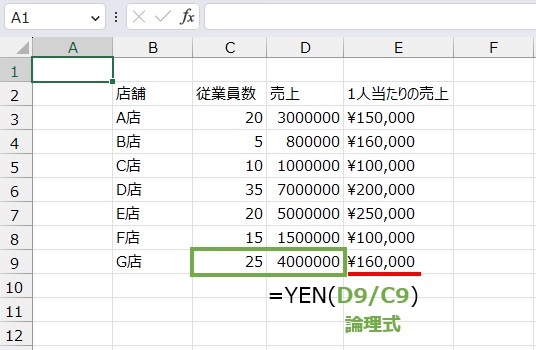
解説
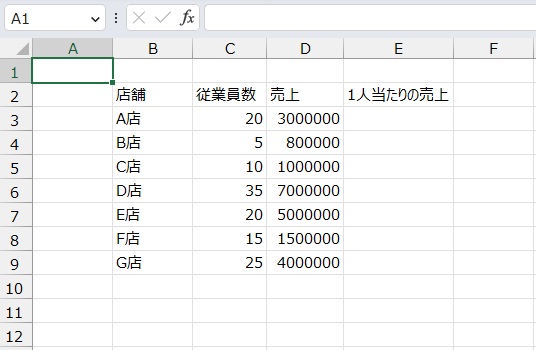
1人当たりの売上をまずは普通に出してみます。
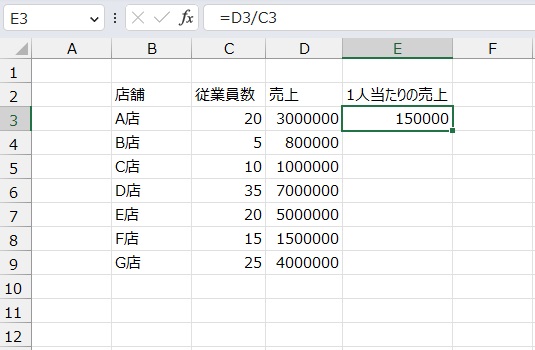
はい、1人当たりの売上が出ました。
ただこれだと通貨記号もなければ桁区切りもなく少し見にくいです。
これを見やすく変えるのがYEN関数です。
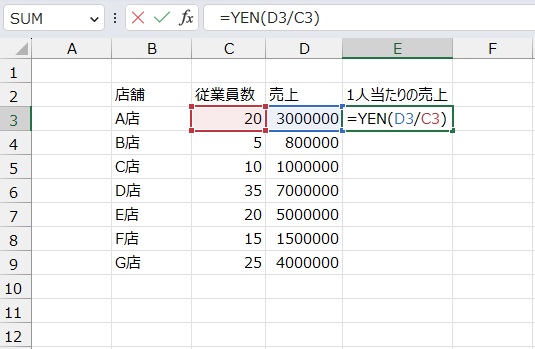
先ほどの論理式にYENをつければ完成です。
=YEN(D3/C3)
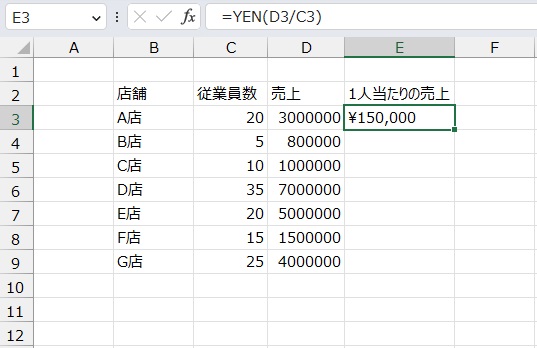
これで見やすく変換することができました。
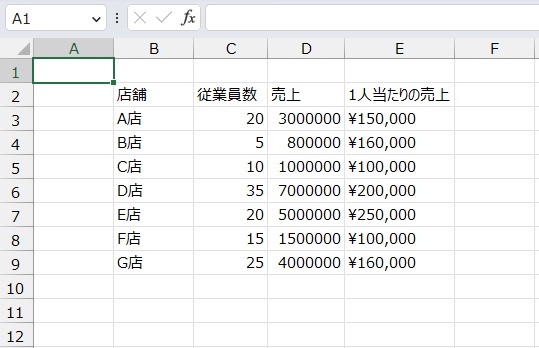
他のセルも同様に出すことができました。
まとめ
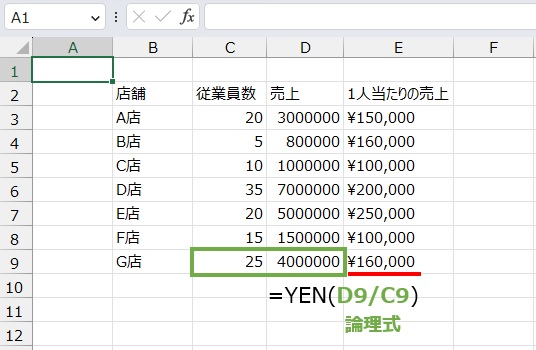
とても簡単なYEN関数をご紹介しました。
ただ少し注意していただきたい点としては、
YEN関数によって返されるのは文字列であるため少し注意が必要です。
なので使用する際は顧客に提出する金額欄など
見た目を揃える時に使用するのがベストでしょう。
それではまた。



